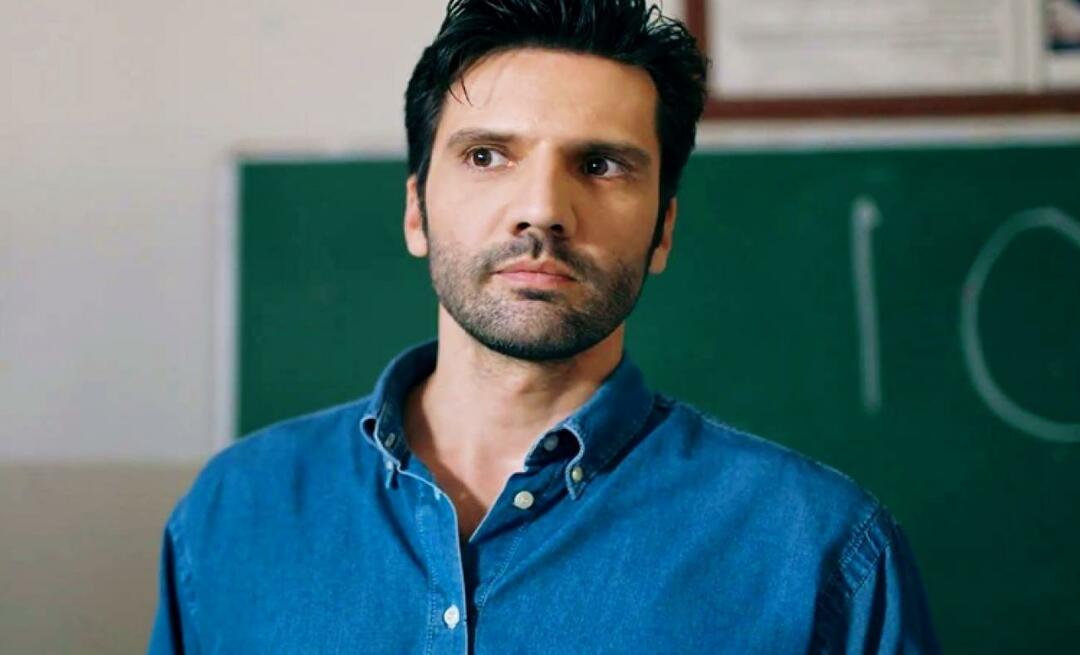Haarake ja kommenteerige ekraanipilte Windows 10 uue tööriistaga Snip & Sketch
Microsoft Windows 10 / / March 17, 2020
Viimati uuendatud

Microsoft vähendab ekraanipiltide lõikamise tööriista ja konsolideerib selle nupuga Snip & Sketch, mida on sama lihtne kasutada, kuid millel on rohkem funktsioone.
Alustades järgmise Windows 10 funktsiooni värskendusega, klassikaline Lõikeriist asendatakse täiustatud ekraanihaarderakendusega, mille nimi on Screen Sketch. Seda tutvustati tegelikult koos Windowsi tindi tööruum ja seda kasutatakse nüüd eraldiseisva rakendusena ekraanilõikude saamiseks. See toetab enamikku neist samadest funktsioonidest, millega olete harjunud nuhkimisriistas, koos täiendavate parandustega, nagu ekraanipiltide märkimine ja hõlpsam jagamine.
Uut Ekraani visandit tutvustati esmakordselt koos Redstone 5 ehitada 17661 ja on saadaval operatsioonisüsteemiga Windows 10 1809 - mis peaks selle kirjutamise ajal eeldatavasti ilmuma sel sügisel. Kui käivitate nupu Snipping Tool, näete järgmist teadet, mis annab teile teada, et see eemaldatakse ja ühendatakse uude tööriista Snip & Sketch.
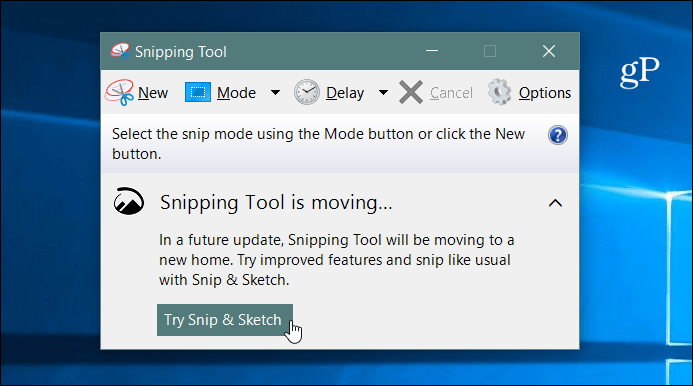
Ekraanipildid operatsioonisüsteemiga Windows 10 Snip & Sketch
Ekraanipildi tegemiseks käivitage rakendus Ekraani visand ja klõpsake nuppu Uus nuppu või nuppu Ctrl + N.
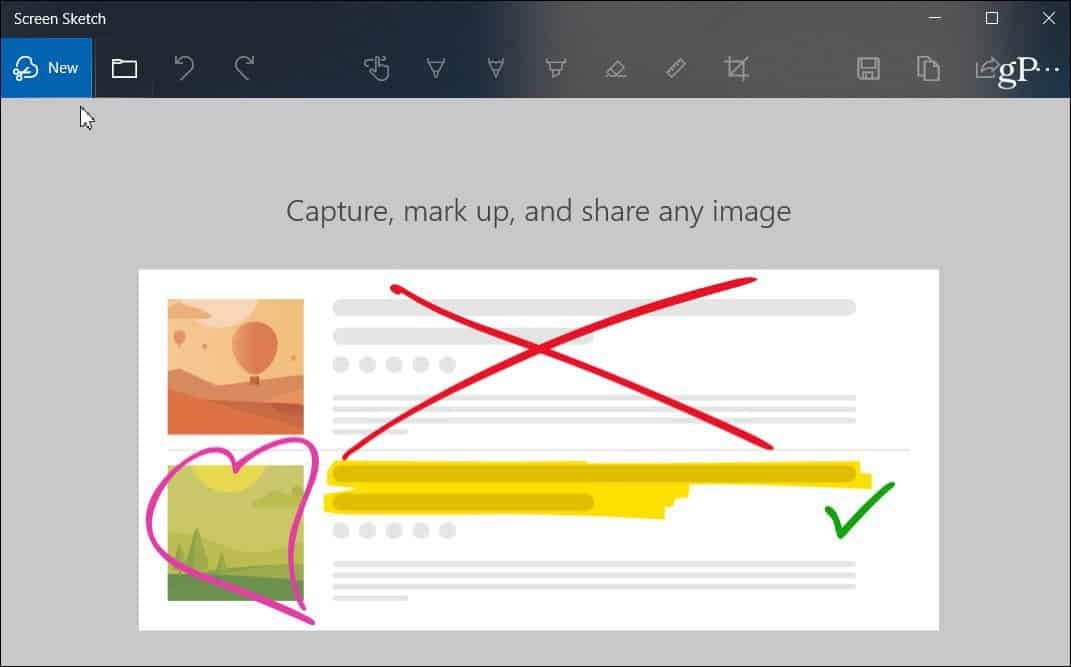
Nii nagu nupuvajutustööriista puhul, ka ekraan halliks läheb ja ülaosas näete mõnda valikut. Nupud pakuvad pildistamiseks erinevaid viise, näiteks vabavorm, piirkond või täisekraan. Võite kasutada ka klahvikombinatsiooni Windowsi klahv + tõstuklahv + S piirkonnapildi otse alustamiseks.
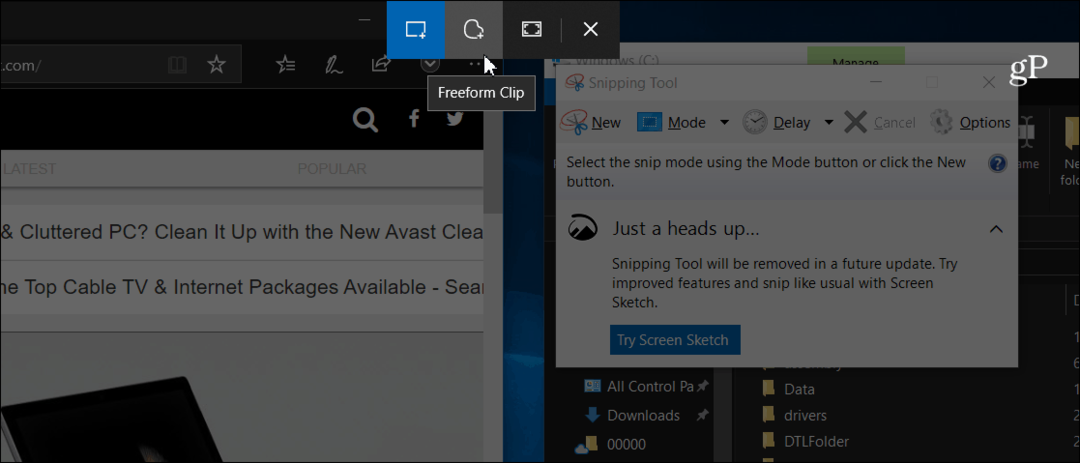
Kui olete oma pildi teinud, näete selle märkimiseks mitu võimalust. Ekraanijoonistuse tööriistaribal on erinevad valikud, näiteks joonlaud, erinevad tindi värvid, kärpimine jne. See sarnaneb teistega Windowsi tint funktsioone nagu koos Tinditööruum. Või mida sa näed, kui sa märkige e-raamat Microsoft Edge'is sõrmega. Muidugi, kui teil on pliiatsit, on teil konfigureerimiseks veel mitu funktsiooni ja seadet.
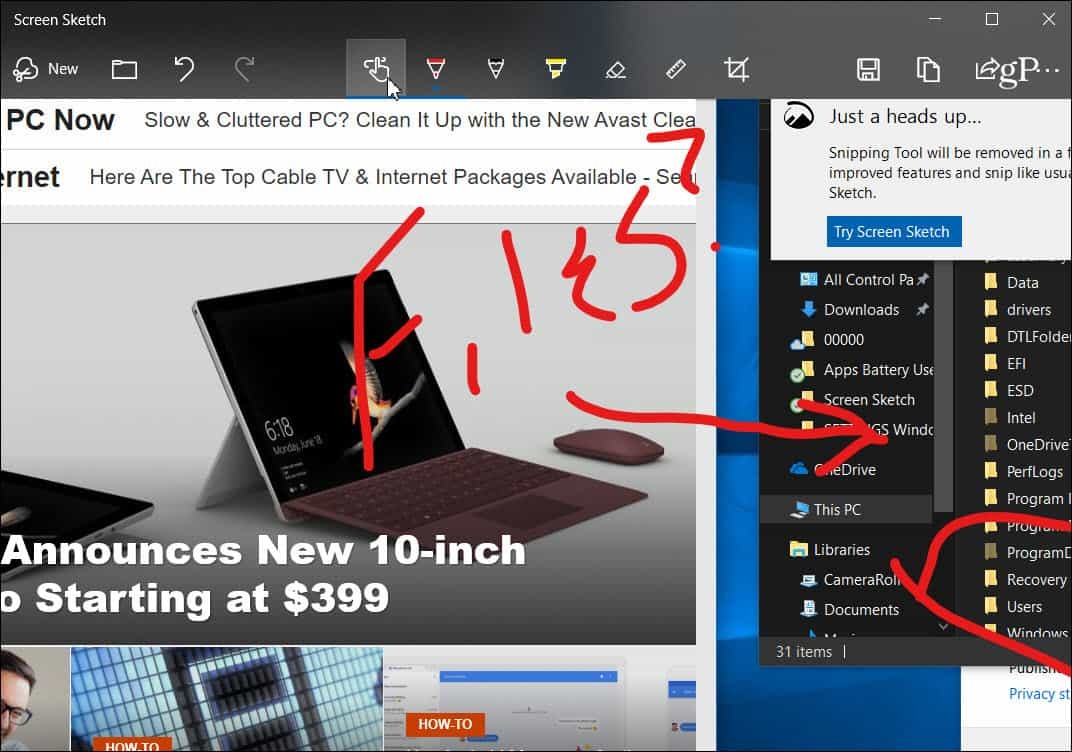
Kujutise jagamiseks klõpsake rakenduse paremas ülanurgas oleval jagamisikoonil. Näete rakenduste, inimeste ja seadmete loendit, mida saate faili jagada. Kogemus sarnaneb muude Windows 10 jagamisfunktsioonidega Lähedal jagamine.
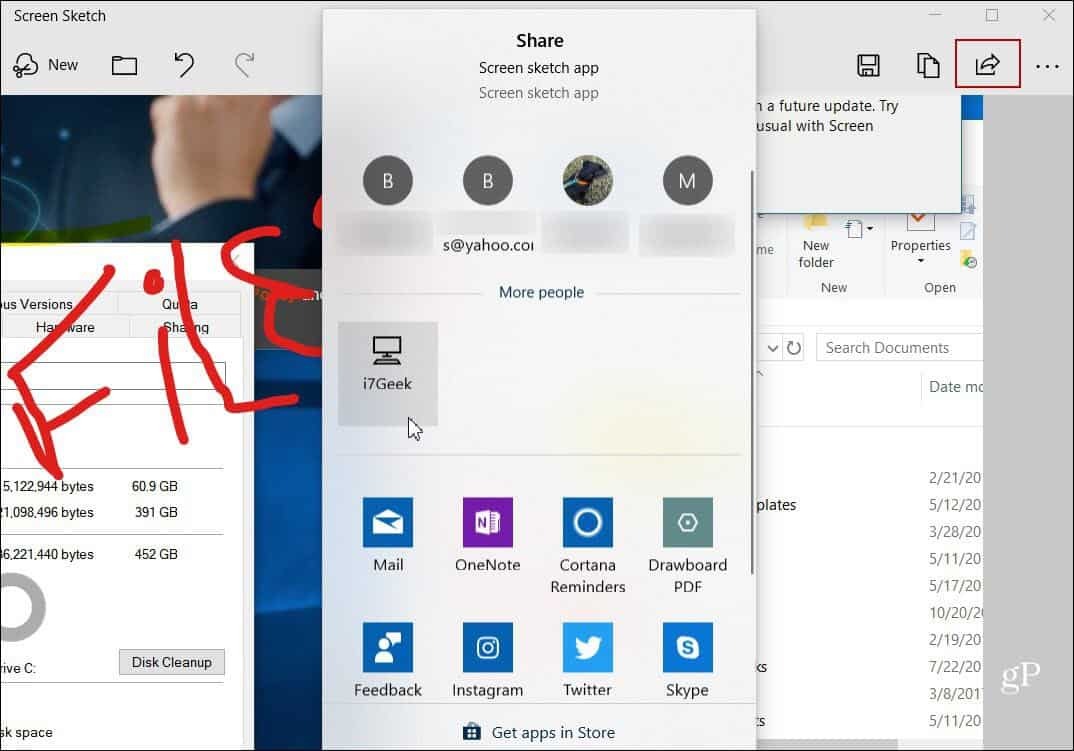
Võite ka teha PrtScn klahv ekraanilõikude käivitamiseks. Suunake Seadistused> Kerge ligipääs> Klaviatuur ja lülitage jaotises „Prindiekraani otsetee” sisse valik.
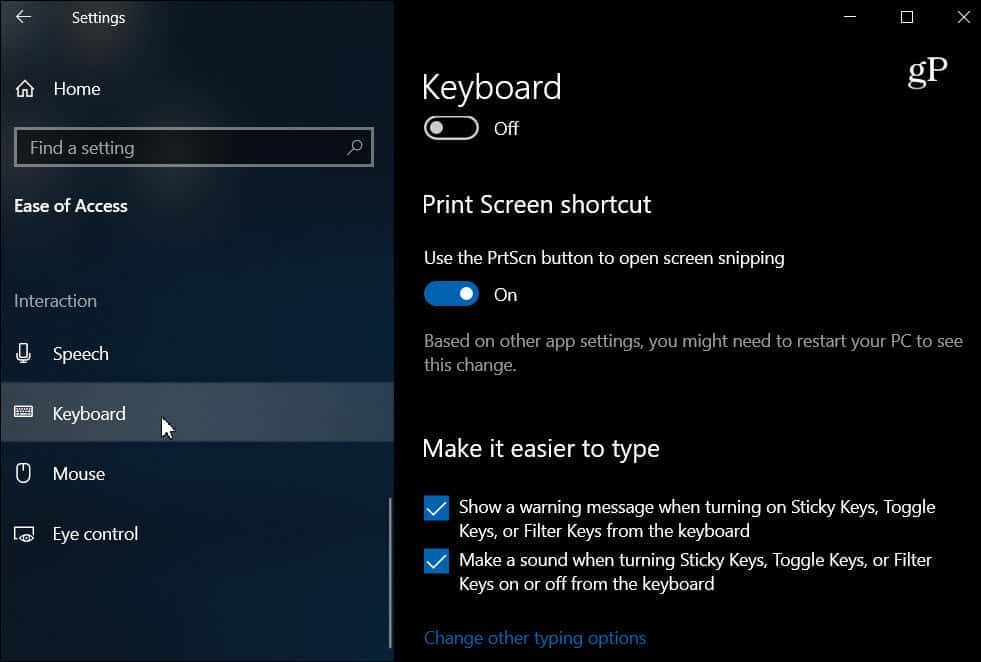
Oleme käsitlenud võimalusi, kuidas: tehke ekraanipilte kõigil platvormidel. Uus tööriist Snip & Sketch on suurepärane viis Windows 10 ekraanipiltide haaramiseks, märgistamiseks ja jagamiseks. Kui see ametlikult välja tuleb, peaks praeguse nuputamisriista kasutajatel seda hõlpsasti kasutama. See on sama tundlik ja intuitiivne, kuid sisaldab rohkem funktsioone.